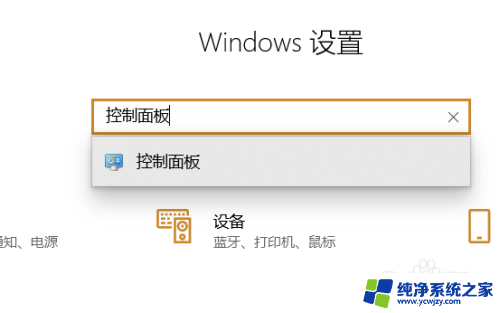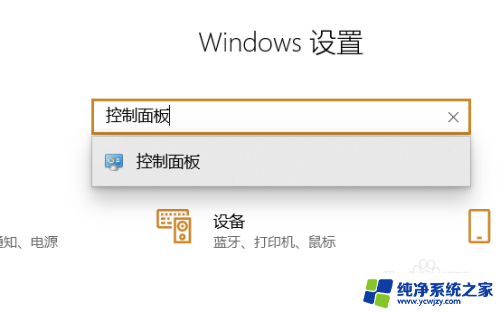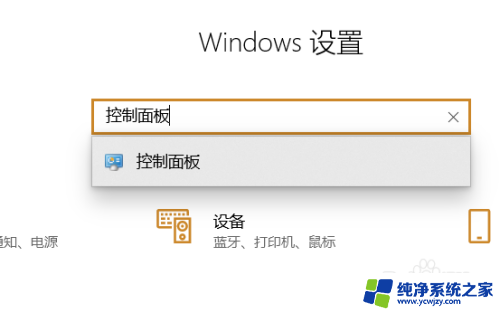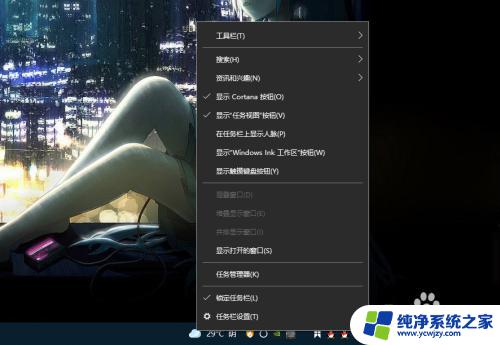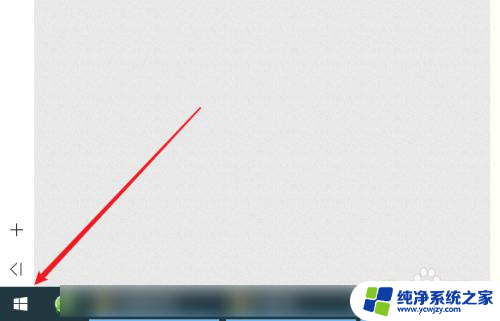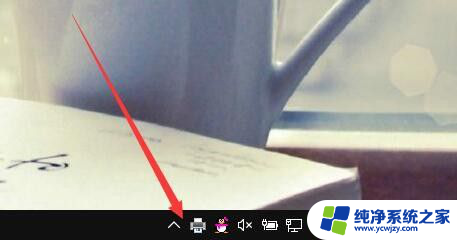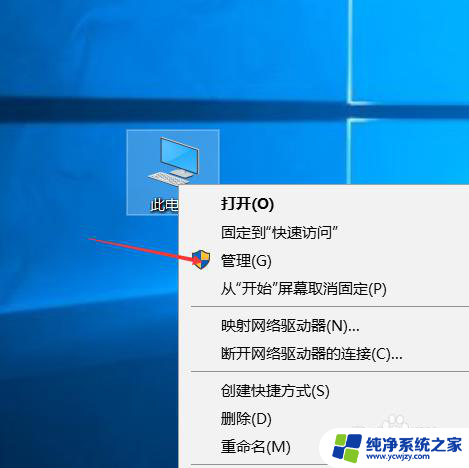怎么取消正在打印的打印任务 win10如何取消打印任务
更新时间:2024-01-03 12:50:04作者:jiang
在使用Windows 10系统时,有时我们可能会遇到需要取消正在打印的打印任务的情况,无论是因为打印出现错误还是不小心打印了错误的文件,取消打印任务都是一个必要的步骤。如何在Win10系统中取消正在打印的打印任务呢?下面将为大家介绍一些简单的方法来帮助您解决这个问题。无论您是初次使用Win10系统还是已经习惯了这个系统,本文都将为您提供一些有用的技巧和指导,以便您能够轻松地取消打印任务。
步骤如下:
1、打开“控制面板”。
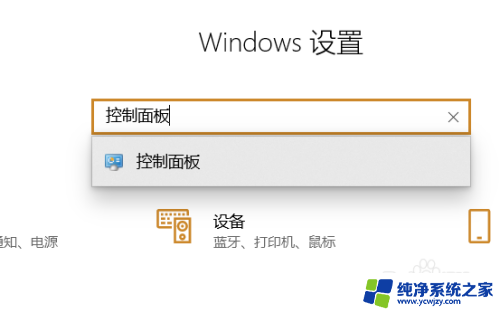
2、点击“查看设备和打印机”。
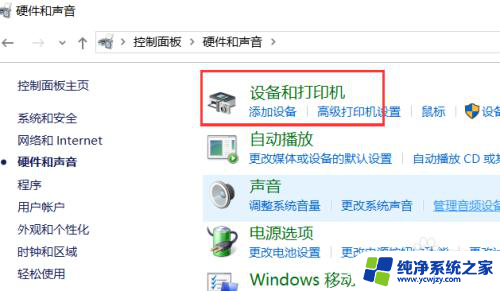
3、选择正在打印的打印机右击选择“查看现在正在打印什么”。

4、点击打印中的任务。
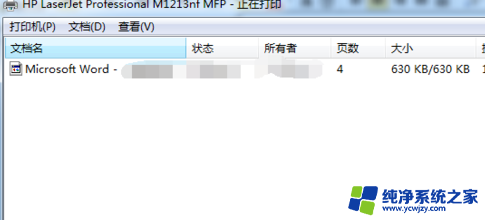
5、取消打印任务。
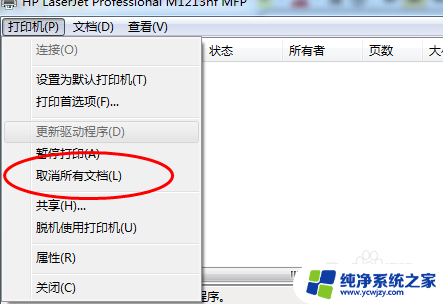
以上是取消正在打印的打印任务的方法,如果您不清楚,可以按照小编的步骤进行操作,希望能对大家有所帮助。